Tutorial de Poushka Graph, puedes encontrar el original aquí:

Muchas gracias por permitirme traducir
tus preciosos tutoriales, Poushka.
Con tu resultado, puedes hacer firmas, websets, cartas de incredimail, etc.
Por favor, crédito a Poushka Graph y a Tati Designs, gracias.
Materiales
PSPX2 (puedes utilizar cualquier versión).
Descarga el material del tutorial aquí:

Filtros
Graphics Plus / Cross Shadow (descarga aquí).
Factory Gallery G / Bevel 2 (descarga aquí).
AFS Import / sqborder2 (descarga aquí).
Preparación
Instala los Filtros en la carpeta de "Complementos" de tu PSP.
Abrir los tubes, duplicar y cerrar el original.
IMPORTANTE
Está prohibido modificar o cambiar el nombre de archivos o eliminar la marca de agua.
El tube de la mujer es de Animabelle. El tube de los jarrones es de Syl.
El resto del material utilizado en el tutorial es de Poushka.
Colores
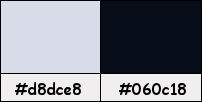
Si usas otros colores, debes jugar con el modo mezcla de las capas.
Recuerda que debes guardar tu trabajo con frecuencia.

Paso 1
Abre una nueva imagen transparente de 900 x 500 píxeles.
Paso 2
Abre el archivo "wallpaper" y copia.
Vuelve a tu trabajo y pega como nueva capa.
Paso 3
Efectos / Efectos de la imagen / Mosaico integrado (predeterminado):
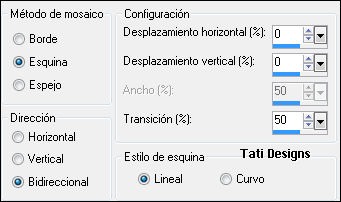
Paso 4
Ajustar / Desenfocar / Desenfoque radial:
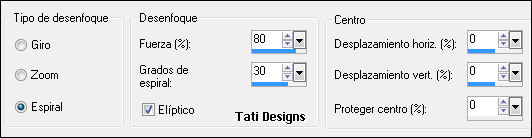
Paso 5
Efectos / Complementos / Graphics Plus / Cross Shadow (predeterminado):
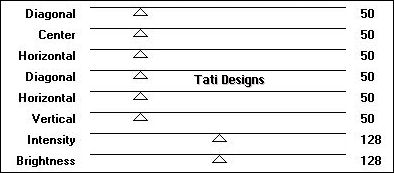
Paso 6
Edición / Repetir Cross Shadow.
Paso 7
Efectos / Efectos de la imagen / Mosaico integrado:
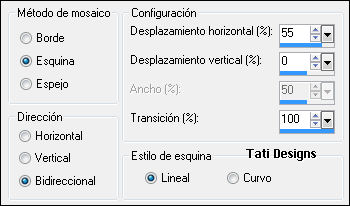
Paso 8
Capas / Fusionar / Fusionar visibles.
Paso 9
Efectos / Complementos / Factory Gallery G / Bevel 2 (predeterminado):

Paso 10
Capas / Duplicar.
Paso 11
Imagen / Cambiar tamaño: 80% (Desmarcado "Cambiar tamaño de todas las capas").
Paso 12
Imagen / Espejo. -
Imagen / Voltear.
Paso 13
Efectos / Efectos de la imagen / Mosaico integrado:
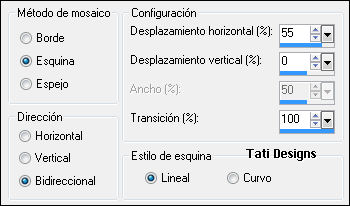
Paso 14
Efectos / Complementos / Factory Gallery G / Bevel 2 (predeterminado).
Paso 15
Efectos / Complementos / AFS Import / sqborder2:
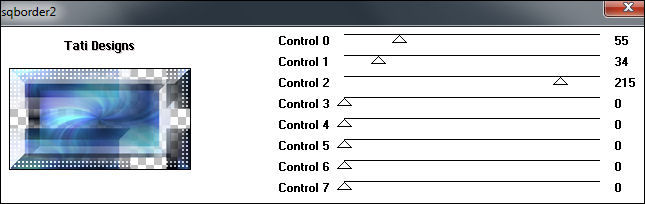
Paso 16
Efectos / Efectos 3D / Sombra: 10 / 10 / 50 / 5 / Negro 
Paso 17
Efectos / Efectos de la imagen / Mosaico integrado:
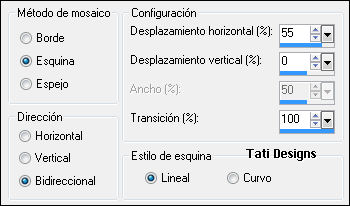
Paso 18
En tu paleta de Materiales:
Pon de primer plano el color #d8dce8 
Pon de segundo plano el color #060c18 
Paso 19
Abre una nueva capa de trama.
Paso 20
Activa la Herramienta de "Selección/Rectángulo" (S) y haz clic en "Selección personalizada":

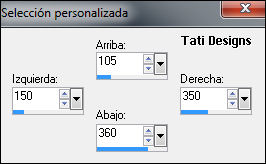
Paso 21
Rellena la selección con el color #d8dce8  del primer plano.
del primer plano.
Paso 22
Selecciones / Modificar / Contraer / 1 píxel.
Paso 23
Rellena la selección con el color #060c18  del segundo plano.
del segundo plano.
Paso 24
Selecciones / Modificar / Contraer / 5 píxeles.
Paso 25
Rellena la selección con el color #d8dce8  del primer plano.
del primer plano.
Paso 26
Selecciones / Modificar / Contraer / 10 píxeles.
Paso 27
Efectos / Efectos 3D / Recortar:
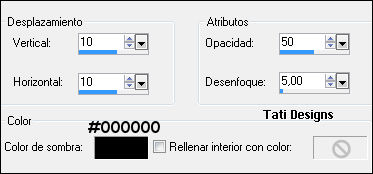
Paso 28
Selecciones / Anular selección.
Paso 29
Efectos / Efectos 3D / Cincelar:

Paso 30
Abre el tube "SvB Witte vazen met druifjes" y copia.
Vuelve a tu trabajo y pega como nueva capa.
Paso 31
Imagen / Cambiar tamaño: 40% (Desmarcado "Cambiar tamaño de todas las capas").
Paso 32
Activa la Herramienta de "Selección" (K) y modifica las posiciones de X (180,00) e Y (129,00):

Pulsa la tecla "M" para desactivar la Herramienta de "Selección".
Paso 33
Abre el tube "16_tube_femme_p3_animabelle", elimina la marca de agua y copia.
Vuelve a tu trabajo y pega como nueva capa.
Paso 34
Imagen / Cambiar tamaño: 63% (Desmarcado "Cambiar tamaño de todas las capas").
Paso 35
Activa la Herramienta de "Selección" (K) y modifica las posiciones de X (524,00) e Y (12,00):
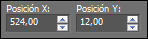
Pulsa la tecla "M" para desactivar la Herramienta de "Selección".
Paso 36
Efectos / Efectos 3D / Sombra: 1 / 2 / 50 / 5 / Negro 
Paso 37
Abre el tube "Poushka-graph titre everything" y copia.
Vuelve a tu trabajo y pega como nueva capa.
Paso 38
Activa la Herramienta de "Selección" (K) y modifica las posiciones de X (368,00) e Y (199,00):
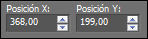
Pulsa la tecla "M" para desactivar la Herramienta de "Selección".
Paso 39
Abre el tube "tube déco-poushka-graph" y copia.
Vuelve a tu trabajo y pega como nueva capa.
Paso 40
No lo muevas, está en su sitio.
Paso 41
Imagen / Agregar bordes / Simétrico de 1 píxel con el color #ffffff 
Imagen / Agregar bordes / Simétrico de 25 píxeles con el color #060c18 
Imagen / Agregar bordes / Simétrico de 1 píxel con el color #ffffff 
Imagen / Agregar bordes / Simétrico de 10 píxel con el color #060c18 
Paso 42
Abre una nueva capa de trama y pon tu nombre o tu marca de agua.
Paso 43
Imagen / Agregar bordes / Simétrico de 1 píxel con el color #ffffff 
Paso 44
Exporta como archivo .jpg optimizado.
¡Se acabó!
Espero que te haya gustado y que hayas disfrutado con él.

.:. Mi versión del tutorial con un tube de Isa (la mujer) y de TalaNat (el jarrón) .:.


.:. Si quieres enviarme tu trabajo con el resultado de esta traducción, ponte en contacto conmigo .:.
